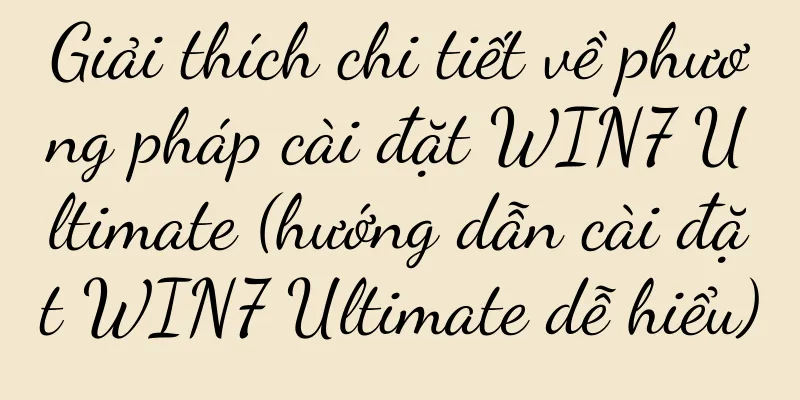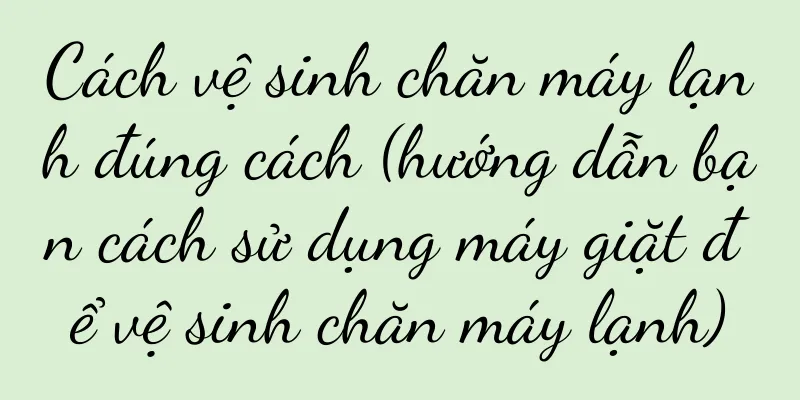Cách kết nối điện thoại của bạn với máy in không dây HP (các bước đơn giản để dễ dàng kết nối điện thoại của bạn với máy in không dây)
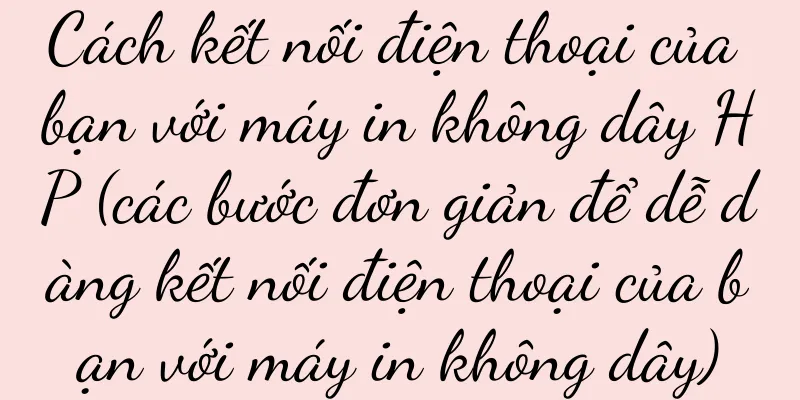
|
Nhu cầu in ấn trên điện thoại di động của mọi người ngày càng tăng khi điện thoại thông minh trở nên phổ biến. Sự phát triển của máy in không dây cũng mang lại cho chúng ta sự tiện lợi. In nhanh chóng và dễ dàng, đồng thời cung cấp cho người đọc một cách đơn giản để kết nối điện thoại di động của họ với máy in. Bài viết này sẽ giới thiệu cách kết nối điện thoại di động với máy in không dây HP. 1. Chuẩn bị: Xác nhận trạng thái thiết bị và mạng Và máy in phải được kết nối với mạng không dây khả dụng. Trước khi kết nối điện thoại di động của bạn với máy in không dây HP, trước tiên hãy đảm bảo rằng cả điện thoại di động và máy in đều hoạt động bình thường. 2. Cài đặt máy in: Bật chức năng không dây Bạn cần đảm bảo chức năng không dây của máy in được bật trước khi kết nối điện thoại với máy in. Tìm và vào giao diện cài đặt máy in "Cài đặt mạng" hoặc "Cài đặt không dây" và đảm bảo chức năng không dây đã được bật. 3. Cài đặt điện thoại: Kết nối với mạng không dây Mở "Cài đặt" trên điện thoại của bạn, chọn "Wi-Fi" và nhấp vào Kết nối. Tìm tên tương ứng với mạng không dây bạn đang sử dụng trong cài đặt. Điện thoại sẽ kết nối thành công với mạng không dây sau khi nhập đúng mật khẩu. 4. Tải xuống và cài đặt Ứng dụng HP Print Tìm kiếm và tải xuống "HP Print" trong cửa hàng ứng dụng của điện thoại di động và cài đặt. Ứng dụng này được thiết kế riêng cho máy in không dây HP. Ứng dụng có thể dễ dàng kết nối với máy in và hoàn thành các tác vụ in. 5. Cài đặt máy in: Bật Wireless Direct Không cần thông qua bộ định tuyến, một số máy in không dây HP còn được trang bị chức năng kết nối không dây trực tiếp, cho phép điện thoại di động kết nối trực tiếp với máy in. Tìm và vào giao diện cài đặt máy in "Wireless Direct" và đảm bảo tính năng này đã được bật. 6. Cài đặt điện thoại: Mở ứng dụng in HP Đợi ứng dụng khởi chạy, sau đó tìm và chạm vào biểu tượng HP Print App đã cài đặt trên điện thoại của bạn. Nhấp vào tùy chọn "Kết nối thiết bị mới" hoặc "Thêm thiết bị mới" trong giao diện chính của ứng dụng. 7. Thiết lập máy in: Bắt đầu quá trình kết nối Chọn "Máy in" hoặc "Kết nối thiết bị mới" trong Ứng dụng HP Print và làm theo hướng dẫn của ứng dụng để bắt đầu quá trình kết nối. Ứng dụng sẽ tự động tìm kiếm máy in không dây HP ở gần và hiển thị danh sách các thiết bị có thể kết nối. 8. Chọn máy in đích Và chạm để kết nối. Trong ứng dụng in HP, hãy chọn máy in không dây HP mà bạn muốn kết nối từ danh sách thiết bị. Ứng dụng sẽ bắt đầu quá trình thiết lập kết nối với máy in. 9. Nhập mật khẩu và kết nối Ứng dụng sẽ yêu cầu bạn nhập mật khẩu máy in để kết nối nếu máy in đích sử dụng chức năng kết nối không dây trực tiếp. Điện thoại sẽ kết nối thành công với máy in sau khi nhập đúng mật khẩu. 10. Kiểm tra kết nối Ứng dụng sẽ nhắc nhở rằng kết nối đã được thiết lập. Bạn có thể chọn in thử tại thời điểm này để đảm bảo kết nối giữa điện thoại và máy in không dây HP đang hoạt động bình thường. 11. Điều chỉnh cài đặt in Nếu bạn chọn kích thước giấy, sau khi kết nối thành công, bạn có thể điều chỉnh cài đặt in, chất lượng in, v.v. trong ứng dụng khi cần. Những cài đặt này có thể được cá nhân hóa theo nhu cầu in ấn của bạn. 12. In tài liệu hoặc ảnh Bạn có thể chọn tệp hoặc ảnh bạn muốn in, điều chỉnh cài đặt in và nhấp vào nút In. Máy in sẽ bắt đầu in và ứng dụng sẽ gửi lệnh in đến máy in không dây HP. 13. Theo dõi tiến trình in Bạn có thể theo dõi tiến trình in thông qua Ứng dụng HP Print trong khi quá trình in đang diễn ra. Ứng dụng sẽ hiển thị số trang còn lại và phần trăm tiến trình in để bạn có thể biết trạng thái in bất cứ lúc nào. 14. Hoàn thành tác vụ in Ứng dụng sẽ thông báo rằng lệnh in đã hoàn tất khi tất cả các trang đã được in thành công. Và đóng ứng dụng in HP. Lúc này, bạn có thể lấy tài liệu hoặc ảnh đã in ra. 15. Bạn đã kết nối thành công điện thoại di động với máy in không dây HP và có thể in dễ dàng thông qua các bước đơn giản trên. Điều này cải thiện đáng kể sự tiện lợi và hiệu quả của việc in ấn. Phương pháp này có thể được sử dụng để đạt được kết nối không dây giữa điện thoại di động và máy in, cho dù là in tài liệu hay ảnh. |
Gợi ý
Ẩm thực tối tăm, bao bì khổng lồ, tên gọi kỳ lạ… Tại sao “tiếp thị tò mò” lại liên tục trở thành mật mã thu hút khách du lịch?
Trong môi trường thị trường cạnh tranh cao như hi...
Các phím tắt cho các đường đám mây CAD là gì (Bách khoa toàn thư lệnh CAD)
Phím tắt CAD là những công cụ thường được sử dụng ...
Xiaomi lấy lại vị thế trong khu vực, Ele.me đang giành được thị phần ở khắp mọi nơi và BYD đang hướng đến toàn cầu [Nghiên cứu tình huống]
Top Jun mang đến cho bạn một số trường hợp tiếp t...
Album ảnh giá 9,9 nhân dân tệ đã ngừng sản xuất sau một tuần, hiện tại hải mã đã ổn định chưa?
Với sự phát triển của công nghệ AI, các studio ch...
Nguyên nhân và giải pháp cho sự cố tủ lạnh (khám phá các vấn đề thường gặp và chiến lược đối phó với sự cố tủ lạnh)
Chức năng làm lạnh rất cần thiết để bảo quản thực ...
Giải pháp cho thẻ SD không đọc được (Cách khắc phục sự cố thẻ SD không đọc được)
Thẻ SD đã trở thành một trong những thiết bị quan ...
Phải làm gì khi thanh thiếu niên có áp lực tâm lý lớn (Khám phá nguyên nhân gốc rễ gây áp lực tâm lý ở học sinh trung học cơ sở)
Trong những năm gần đây, áp lực tâm lý lớn đã trở ...
Liệu công việc của các nhà tiếp thị có bị ChatGPT thay thế không?
Khi ChatGPT ngày càng trở nên phổ biến, mọi người...
Hướng dẫn chụp ảnh màn hình máy tính bảng Apple (Thành thạo các kỹ thuật chụp ảnh màn hình máy tính bảng Apple để dễ dàng ghi lại những khoảnh khắc tuyệt vời)
Để lưu hoặc chia sẻ, chúng ta thường cần chụp lại ...
Các cách hiệu quả để giải quyết tình trạng kẹt giấy của máy photocopy (các tình huống thường gặp và mẹo để tránh và giải quyết tình trạng kẹt giấy của máy photocopy)
Tuy nhiên, vấn đề kẹt giấy thường xuyên đã mang lạ...
AirPods 3 so với AirPods Pro (So sánh hai AirPods này, cung cấp cho bạn đánh giá chi tiết và hướng dẫn lựa chọn)
Trong bối cảnh khoa học và công nghệ liên tục tiến...
Cách thực hiện lọc hàng loạt (cách chọn hàng loạt nội dung của một thư mục)
Bạn thường cần thiết lập quyền cho các tệp hoặc th...
Cách xử lý khi máy tính xách tay bị vào nước (Cách xử lý đúng khi máy tính xách tay bị vào nước)
Chúng ta có xu hướng cảm thấy rất lo lắng khi máy ...
Làm thế nào để tận dụng lợi ích từ thương mại điện tử của Xiaohongshu? Làm thế nào để đạt được mức đầu tư và sản lượng cao?
Làm thế nào để thu được lợi nhuận từ thương mại đ...
Dành hàng chục ngàn giờ để nghe podcast, họ coi podcast như "dưa chua điện tử"
Khám phá chiều sâu và chiều rộng của thế giới pod...